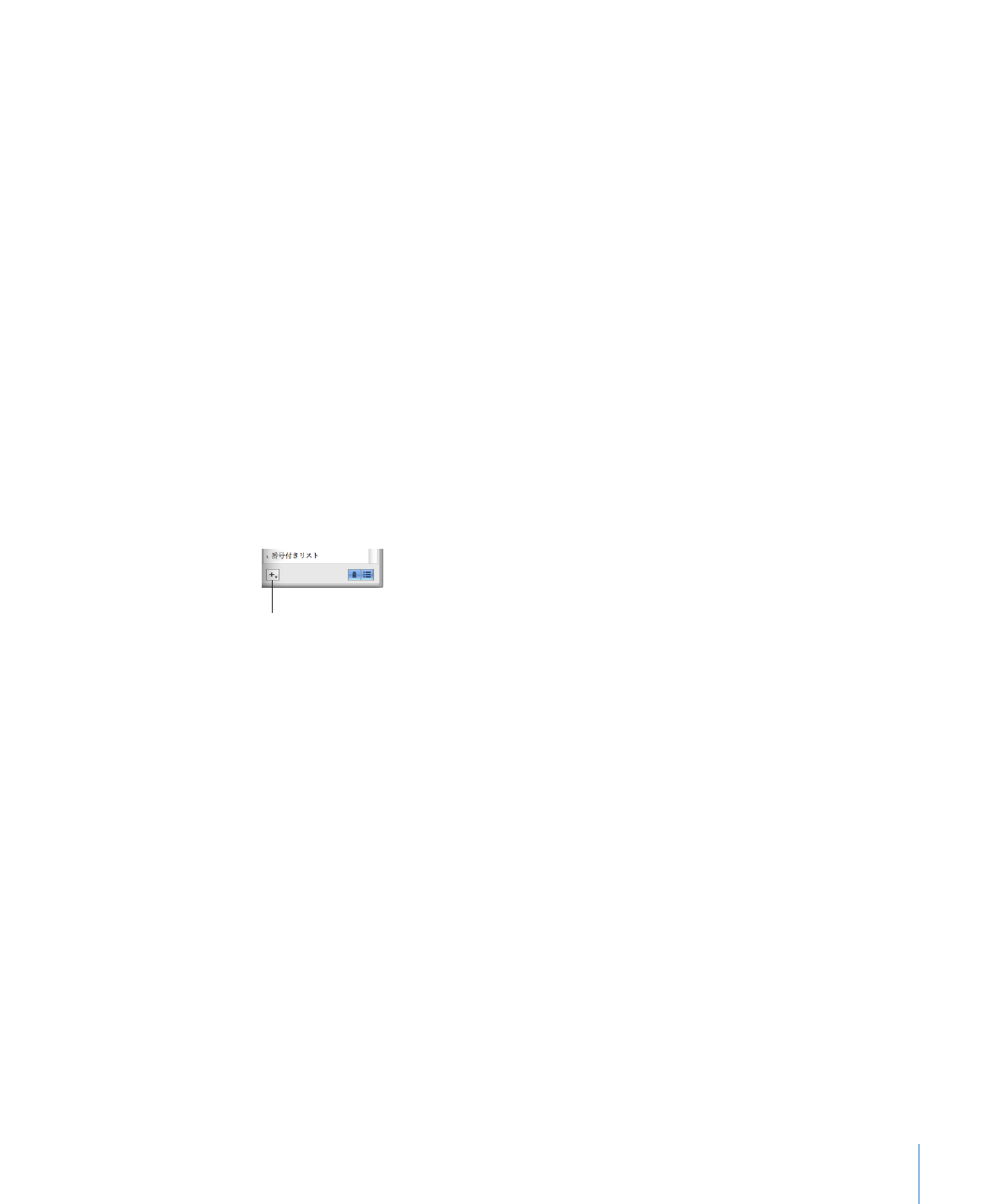
新しいスタイルを作成する
新しい文字、段落、またはリストのスタイルを作成することで、テキストの外観をカスタマイズします。
新しい文字、段落、リストのスタイルを作成するには:
1
文字とリストのスタイルの場合は、テキストを選択します。
段落スタイルの場合は、フォーマットバーで「段落スタイル」ボタンをクリックし、「段落スタイル」リ
ストの上部にある「フリーフォーム」を選択してから、テキストの段落を選択します。
2
選択したテキストの属性を設定します。
段落スタイルのフォーマットを設定するには、
128
ページの「段落スタイルを変更する」を参照してく
ださい。
リストスタイルのフォーマットを設定するには、
131
ページの「箇条書きまたは番号付きのリストスタイ
ルを変更する」および
130
ページの「階層付きリストに使うアウトライン番号のリストスタイルを変更
する」を参照してください。
文字スタイルのフォーマットを設定するには、
126
ページの「文字スタイルを変更する」を参照してく
ださい。
3
スタイルパネルの下部にある追加(+)ボタンを押したまま、ポップアップメニューから「選択部分か
ら新しい文字スタイルを作成」、「選択部分から新しい段落スタイルを作成」、または「選択部分から
新しいリストスタイルを作成」を選択します。
押したままにして
スタイルを作成します。
4
新規のスタイルの名前を入力します。
5
新規の文字スタイルに指定した属性のうち一部だけを選択したい場合は、「名前」フィールドの下にあ
る開閉用三角ボタンをクリックし、必要な属性を選択します。
6
選択しているテキストに新しいスタイルを適用したくない場合は、「この新しいスタイルを作成時に適
用」の選択を解除します。
7
「
OK
」をクリックします。
新しいスタイルは、スタイルパネルと、フォーマットバーの文字、リスト、または段落スタイルのポップ
アップメニューに表示されます。
スタイルを作成した後、そのキーボードショートカットを設定できます。スタイルパネルでスタイルを選
択し、スタイルの右側にある矢印をクリックして「ホットキー」を選択してから、キーボードオプション
を選択します。選択したテキストにこのスタイルを適用するには、選択したホットキーを押します。こ
のスタイルだけを適用して、これより優先される可能性のあるスタイルをすべて消去したい場合は、
Option
キーを押したままホットキーを押します。